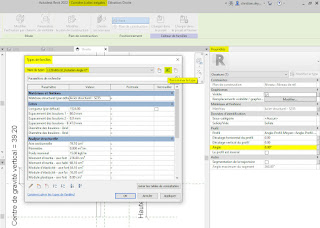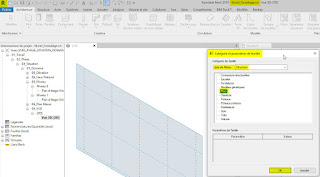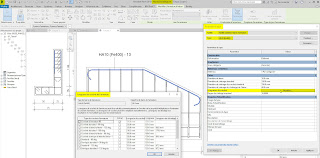Objectif : Dans certains BE il n'est pas rare d'entendre dire que Revit ne fait pas de ferraillage...
Jusqu'à présent je n'ai fait que des plans de coffrage avec Revit, et après avoir suivi les tutos de GRAITEC, je suis tout à fait convaincu que l'on peut produire des plans de ferraillage dans Revit...
NB: Je suis collaborateur d'architecte de formation, aussi il ne faut pas tenir compte du choix et de la répartition des aciers, ce n'est là qu'un exemple d'utilisation d'outils dédiés au ferraillage
_Le thème de ce tutorial est un muret avec pan coupé sur semelle
Le muret est créé à partir d'un composant in situ, ce composant est référencé comme mur
Les armatures reconnaissent le volume
01_Céation du composant in situ Muret _Plans de référence
02_Création du composant in situ Muret _Plans de référence
03_Création du composant in situ Muret _Plans de référence
_Composant > Créer in situ...
04_Création du composant in situ Muret _Composant > Créer in situ
_Catégorie et paramètres de famille > Murs
05_Création du composant in situ Muret _Créer > Solide par extrusion...
06_Création du composant in situ Muret _Tracer une esquisse fermée sur un plan de construction définit par un plan de référence
07_Création du composant in situ Muret _Extruder
08_Création du composant in situ Muret _Création d'un vide pour faire un pan coupé sur la face supérieure du muret
_Modifier extrusion > Vide par extrusion...
09_Création du composant in situ Muret _Modifier extrusion > Vide par extrusion
_Choisir une face du mur comme plan de construction du vide d'extrusion
10_Création du composant in situ Muret _Tracer l'esquisse du vide par extrusion
11_Création du composant in situ Muret _Extruder le vide par extrusion = épaisseur du muret
12_Création du composant in situ Muret Le muret est terminé
_Structure > Armature...
_Message > Chargement des types d'armatures...
_Structure > Armature...
_Chargement des types d'armatures...
_Structure > Armature...
_Chargement des types d'armatures > Formes d'armature...
_Structure > Armature...
_Chargement des types d'armatures > Formes d'armature > Type NF-P-02-016-1993
_Structure > Armatures...
_Barre d'options > Forme d'armature > Clic sur bouton carré > Ouverture du navigateur de formes d'armature
_Propriétés > Discipline > Structure
_Structure > Armatures
_Forme d'armature > Navigateur de formes d'armature > Choix d'une forme
_Plan de construction > Choisir le type de plan pour la forme d'armature
_Glisser la forme sur la face désirée > (La forme reconnait la géométrie et s'adapte)
_Propriétés > Forme
_Structure > Armatures
_Orientation de la forme d'armature par rapport au plan de construction (Parallèle, Perpendiculaire)
_Structure > Armatures
_Touche Espace pour faire "tourner" les extrémités du cadre ou des autres armatures sélectionnées
_Structure > Armatures
_Distribution en réseau des formes d'armatures
(Par défaut Revit place une forme, ensuite on peut rapidement faire un réseau)
_Espacement maximum...
_Structure > Armatures
_Espacement maximum > Choix d'un espacement
_Structure > Armatures
_Affichage des formes d'armatures > Afficher tout
_Structure > Armatures
_Affichage des formes d'armatures > Afficher la première et la dernière
_Structure > Armatures
_Affichage des formes d'armatures > Afficher l'armature centrale
_Structure > Armatures
_Ajout de cadres pour le muret
_Propriétés > Choix du type > HA10 (Fe400) > Pour la forme > 5-20
_Structure > Armatures
_Les propriétés d'espacement sont paramétrables depuis les boutons d'armatures et depuis les propriétés
_Structure > Armatures
_Clic pour Afficher / Masquer la première ou la dernière forme d'armature
_Structure > Armatures
_Cas particulier des formes d'armatures de dimensions variables
_Glisser la forme sur la géométrie > Clic Espace pour faire pivoter la forme dans la position souhaitée
_Structure > Armatures
_Jeu d'armatures variables > Tirer / Pousser les poignées pour ajuster
_Structure > Armatures
_Propriétés > Graphismes > Etat de visibilité de la vue > Modifier...
_Structure > Armatures
_Propriétés > Graphismes > Etat de visibilité de la vue > Modifier > Clic sur Afficher clairement pour les vues souhaitées
_Structure > Armatures
_Ajout d'épingles...
_Structure > Armatures
_Ajout d'épingles
_Structure > Armatures
_Ajout de barres > Lit inférieur de la semelle
_Structure > Armatures
_Ajout de barres > lit supérieur de la semelle
_Structure > Armatures
_Distribution des lits supérieurs et inférieurs de la semelle
_Nombre fixe
_Structure > Armatures
_Ajustement du cadre intermédiaire de la semelle par rapport aux barres (Poignées de la forme)
_Structure > Armatures
_Armatures intermédiaires au niveau des épingles
_Structure > Armatures
_Armatures de forme libre pour les arêtes supérieures du muret
_Armature > Dessiner l'armature...
_Structure > Armatures
_Armatures > Dessiner l'armature > Choisir les arêtes > et une valeur de décalage
_Structure > Armatures
_Régler l'armature avec les poignées de la forme
V3D et élévation
_Annotations
_Annoter > Etiquette par catégorie...
_Annotations
_Annoter > Etiquette par catégorie > Structure > Etiquette d'armature
_Propriétés > Longueur de crochet > Modifier
_Catalogues des listes de crochets
_Annotations
_Propriétés > Type > Type et numéro
_Annotations
_Clic droit sur étiquette > Modifier valeurs de paramètres
_Annotations
_Propriétés > Type > Quantité, type, espacement et numéro - 2 lignes
_Annotations
_Propriétés > Type > Type de quantité et numéro
_Annotations
_Cote / Annotation > Multi armatures...
_Annotations
_Sélectionner les éléments à coter...
_Annotations
_Clic Droit sur la cote pour ouvrir le panneau de configuration de l'étiquette
_Filtre de visibilité
(Suivant la vue, la carte graphique et autres humeurs de votre PC, il est possible que les armatures ne soient pas visibles)
Dans cet exemple, la V3D et la vue en plan sont en vue cachée, le ferraillage est bien visible pour la V3D, alors qu'il est invisible en vue en plan
_Filtre de visibilité
En sélectionnant le muret, on voit bien que le ferraillage existe aussi bien en V3D qu'en plan
_Filtre de visibilité
Pour corriger la visibilité, il faut créer un filtre de visibilité pour le muret
_Sélectionner le muret...(Catégorie mur)
_Filtre de visibilité
_Nouveau filtre > Ferraillage...
_Filtre de visibilité
_Filtre de visibilité
_Propriétés du muret > Commentaires > Ferraillage
_Filtre de visibilité
_VV ou VG > Filtres > Ajouter > Ferraillage
Présentation annotée du ferraillage
V3D
_Nomenclature d'armatures
_Tri : N°, Nombre, Type, Forme, Image de la forme, Ø, Longueur, Longueur totale, Espacement, Volume d'armature
_Nomenclature d'armatures
_Champs : Ensemble (Semelle / Muret), Numéro d'armature, Commentaires (Semelle / Muret)
_Nomenclature d'armatures
_Tri regroupement : Ensemble / Numéro d'armature / Forme
_Nomenclature d'armatures
_Mise en forme
Présentation annotée du ferraillage